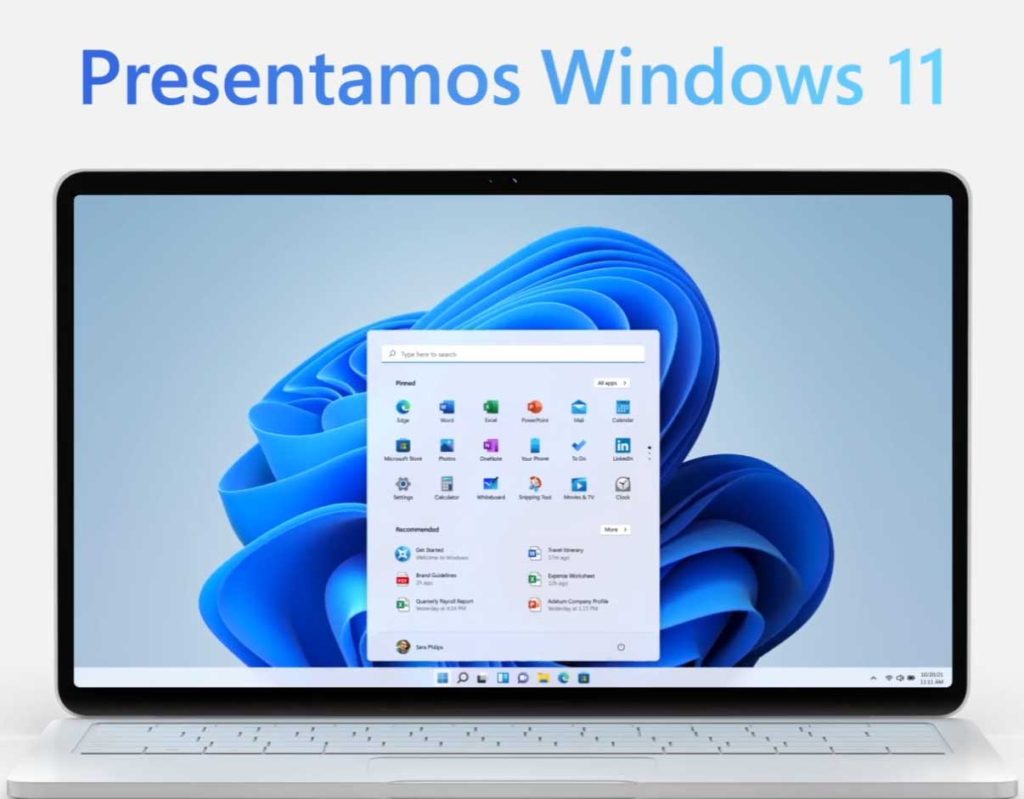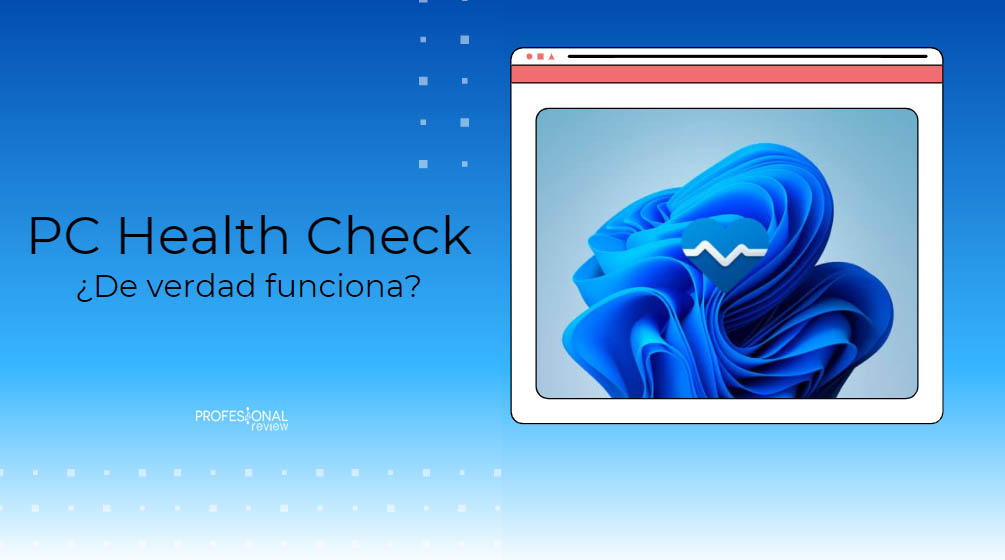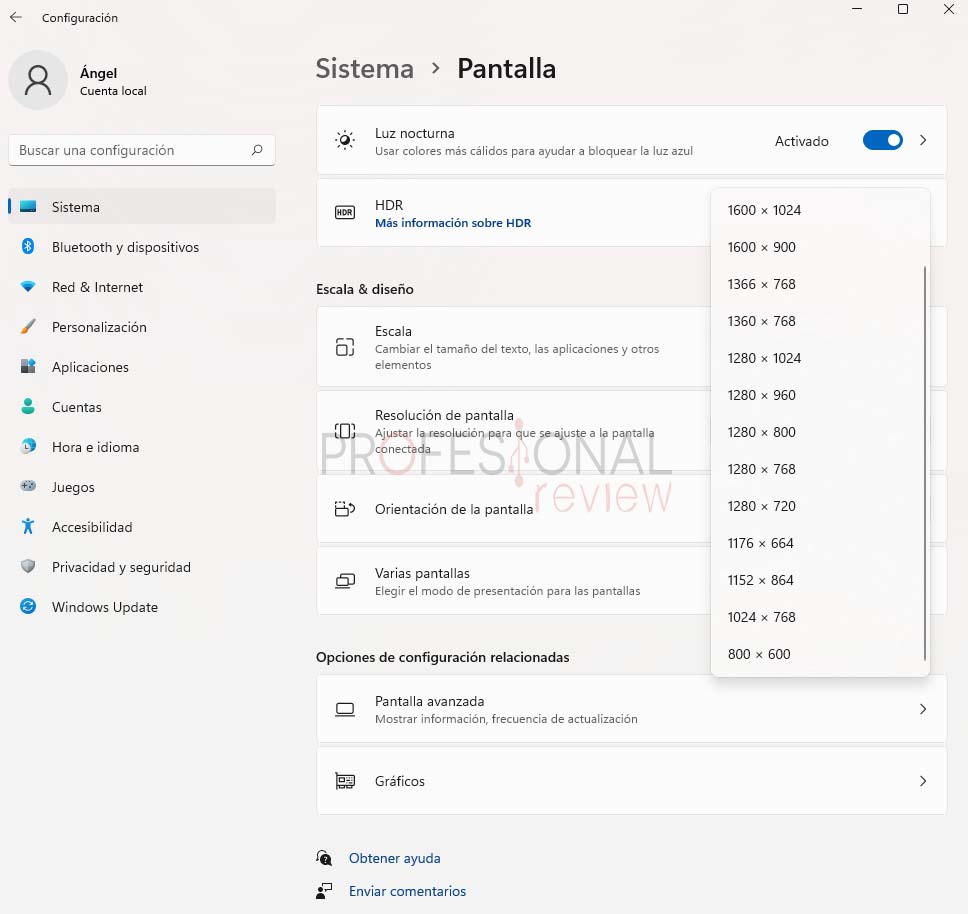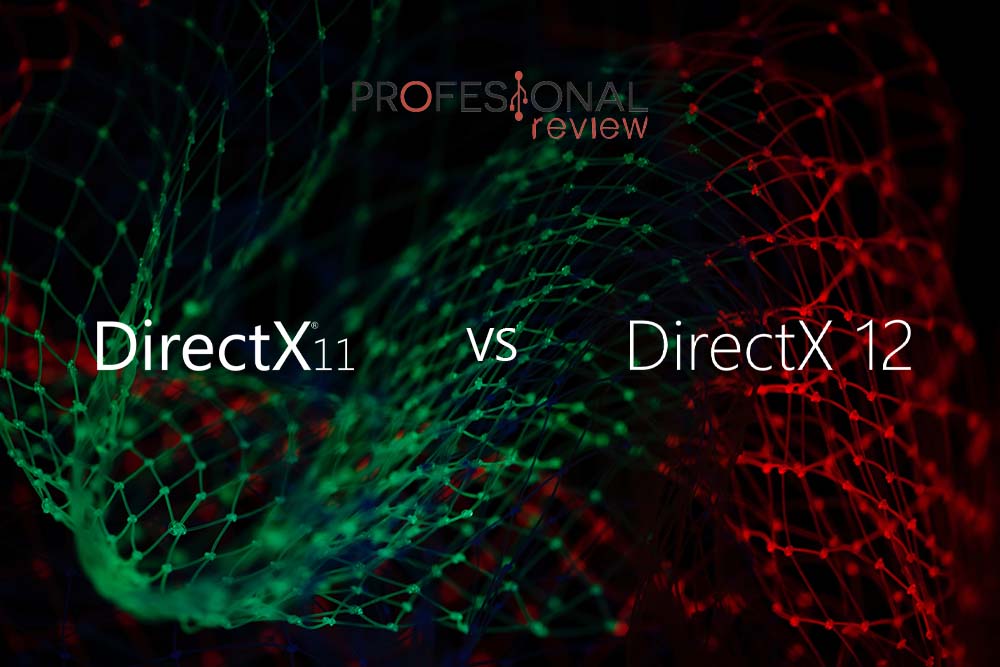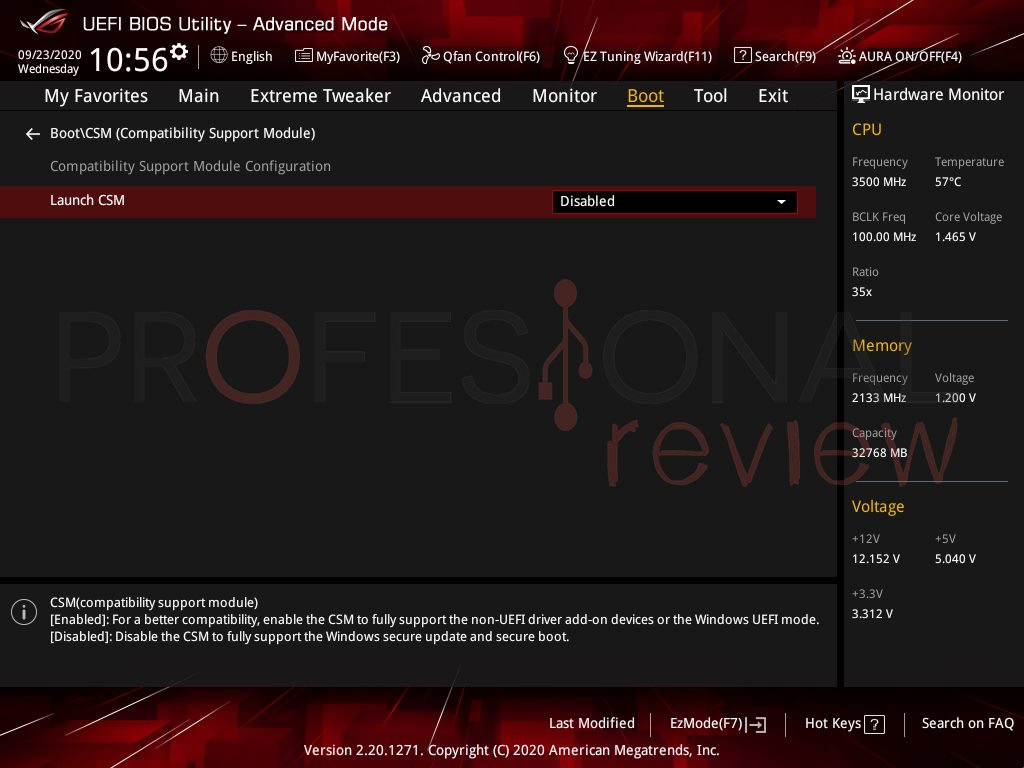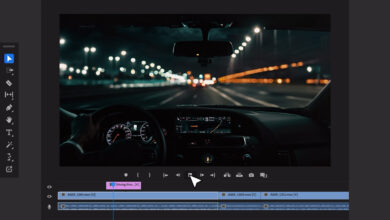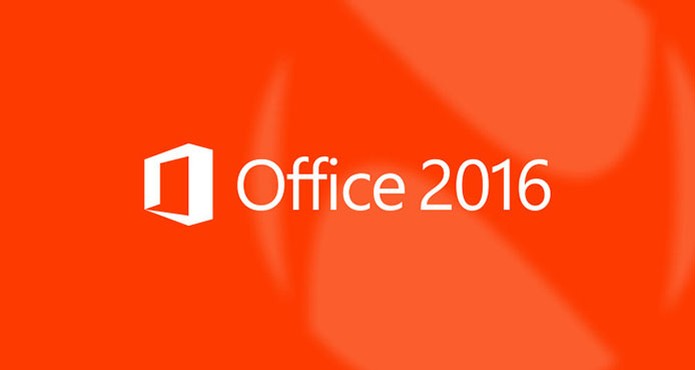Ante tanta locura e incertidumbre con los requisitos, nosotros os ofrecemos la guía final sin fallos de todos los requisitos para instalar Windows 11. No hace falta cumplirlos todos, así que prestad atención a las claves que os damos.
Se ha armado mucho revuelo con los requisitos mínimos de Windows 11, una lista de especificaciones que deja en «jaque mate» a muchos equipos. Decisiones como la de dejar a los Ryzen 1000 fuera de la lista de CPUs compatibles o limitar la compatibilidad del S.O a que la placa tenga el chip TPM son las más polémicas. No obstante, puede que tu equipo pueda instalarlo.
Índice de contenidos
Requisitos mínimos
Estos requisitos los habréis visto ya por la red, pero antes de enumerarlos quiero que tengáis en cuenta 3 puntos:
- CPUs compatibles.
- TPM.
- Memoria RAM.
Vamos con los requisitos mínimos para instalar Windows 11:
- Procesador: CPU de 1 GHz o más rápido con 2 o más núcleos en un procesador de 64 bits compatible o sistema en un chip (SoC).
- Memoria: 4 GB RAM
- Almacenamiento: Dispositivo de almacenamiento de 64 GB o más
- Tarjeta gráfica: Gráficos compatibles con DirectX 12 / WDDM 2.x
- Pantalla: Panel de 9 pulgadas como mínimo con resolución HD (720p)
- Firmware del sistema: UEFI, compatible con Arranque seguro
- TPM: Módulo de plataforma segura (TPM) versión 2.0
- Conexión a Internet: Para Windows 11 Home se requiere una cuenta de Microsoft y conectividad a Internet.
Las claves que aprobarán o descartarán tu PC para Windows 11
Viendo los requisitos mínimos que da Microsoft y que PC Health Check no es lo más veraz para saber si podemos instalarlo, ¿qué hacemos? Recurrir a la experiencia, así que nos encargaremos nosotros de ponerla.
El TPM es esencial
Nuestro compañero José Antonio ya se ocupó de abordar extensamente sobre qué era el TPM, cómo activar el TPM, etc. En primer lugar, se trata de un chip soldado en la placa base y Windows 11 requiere el TPM 2.0, un módulo que se incluye en todas las placas base fabricadas desde 2015 en adelante.
Si nuestra placa base no tiene TPM 2.0, será casi imposible instalar Windows 11. Sin embargo, hay muchos casos en los que la placa base tiene TPM, pero no está activado (nos remitimos al enlace del párrafo de arriba): esto se puede activar desde la BIOS fácilmente.
La razón por la que Microsoft se ha puesto «pesada» con este requisito está en la seguridad, los datos biométricos, certificados digitales, vulnerabilidades; en definitiva, tener un sistema operativo más seguro que Windows 10.
PC Health Check no es concluyente
Desde Microsoft nos recomiendan bajarnos la aplicación PC Health Check porque comprueba las especificaciones del equipo y las coteja con los requisitos de Windows 11. En base a ello, nos dará un veredicto de si podemos instalarlo o no; yo os voy adelantando de que no es definitivo.
Incluso hay Microsoft Surface Go que han sido evaluados como incompatibles para instalar Windows 11, algo que no tiene ningún sentido. Mi mismo equipo (con Ryzen 1000) no podría llevar Windows 11 porque la CPU no es compatible.
Entonces, ¿nos fiamos o no? Mi opinión es que no os fiéis de PC Health Check porque no significa nada; de hecho, hay muchas críticas vertidas hacia este «comprobador» porque parece que Microsoft lo lanzó apresuradamente y contenía ciertos bugs a la hora de verificar los equipos.
Seguid leyendo porque os damos las claves para saber sí o sí, si vuestro PC es compatible con Windows 11.
La lista de procesadores es una estimación
En mi caso, tengo Windows 11 instalado con mi Ryzen 5 1600 y no me ha dado ningún problema, ni me ha saltado ningún problema después de instalarlo. La generación de este procesador al completo no está incluida en la lista de chips AMD que Microsoft ha distribuido para saber si nuestra CPU es compatible con Windows 11.
Seguramente, ocurra lo mismo en procesadores Intel o Qualcomm más viejos que no estén en la lista, por lo que no os vengáis abajo al no ver vuestra CPU incluida en el listado. Hay varios vídeos en YouTube en los que se ven Intel Pentium antiguos o Intel Atom incompatibles instalando Windows 11 y funcionando aparentemente sin problemas.
4 GB de RAM: es desaconsejable tener menos
Se acabaron las versiones de 32 bits de Windows en las que se favorecían aquellos equipos con poca memoria RAM. A partir de Windows 11, solo hablaremos de sistemas de 64 bits y el mínimo de memoria RAM que debemos tener son 4 GB; con menos de ahí, puede que tengamos problemas.
¿Tener menos de 4 GB de memoria RAM nos impide instalar Windows 11? No. Este es otro requisito de Windows 11 «flexible», ya que hay mucha gente que ha logrado instalar Windows 11 con 2 GB de memoria RAM. Otra cuestión distinta es si merece la pena o si es recomendable: os adelanto que no.
Como usuario de un portátil con 4 GB de memoria RAM que soy, tengo que decir que se quedan bastante cortos y no porque utilice muchos programas: con abrir Google Chrome y Word ya tenemos casi toda la memoria ocupada. Así que, no me imagino cómo será la experiencia con 2 GB de memoria RAM, ¡nada buena seguro!
No hace falta una pantalla HD para instalar Windows 11
He podido comprobar que en la misma configuración de pantalla podemos ajustar la resolución a 800 x 600, una resolución bastante anticuada y que está por debajo de lo que sería una resolución HD. También encontramos la mítica 1024 x 768 que tanto tiempo nos ha acompañado desde que surgieron los TFT LCD en monitores.
Por tanto, no te eches atrás si no tienes una pantalla con una resolución de 1280 x 720 píxeles porque no es estrictamente necesario, a pesar de que Microsoft nos lo «imponga» en sus requisitos para Windows 11.
Tarjeta gráfica compatible con DirectX 12: no es esencial
Será esencial para jugar a videojuegos que hagan uso de dicha API, pero no será esencial para instalar Windows 11. Esto es más importante de lo que la gente se cree porque hay muchas personas que tienen una GPU más antigua que es compatible con DirectX 11, pero no con DirectX 12.
Además, en plena época de escasez de tarjetas gráficas tampoco es posible conseguir una GPU (exceptuando las iGPU de los procesadores) a un precio razonable para poder cumplir con este requisito del DirectX 12. Por tanto, desecha esta preocupación si es que la tienes porque podremos hacer uso de Windows 11 sin problemas.
Otra historia distinta es la de querer jugar a videojuegos en Windows 11 que hagan uso de esta API: aquí sí que no os podemos confirmar que no sea esencial.
Arranque seguro: no hace falta, pero complica las cosas
No es completamente necesario tener activado el ajuste de Secure Boot en nuestra BIOS, pero yo os lo recomiendo encarecidamente porque nos quitará de problemas a la hora de instalarlo. Para aquellos que no quieran activar el arranque seguro, es posible instalar Windows 11 y usarlo sin él.
¿Cómo? A través del proceso de grabación de la imagen ISO con Rufus (necesitaréis un pendrive con 8 GB como mínimo):
- Os descargáis la imagen ISO de Microsoft.
- Os descargáis Rufus y lo ejecutáis.
- Seleccionad el pendrive y luego clic izquierdo en «SELECCIONAR» para buscar la imagen.
- Llegados aquí, desplegamos «Image Option» y seleccionamos Extended Windows 11 Installation (no TPM/no Secure Boot.
- Luego, seleccionamos el esquema de partición GPT si nuestra BIOS es UEFI, o MBR si nuestra BIOS usa el modo heredado.
- Le dais a «EMPEZAR» y ya solo tendremos que esperar a que se termine la instalación, reiniciar, arrancar desde el pendrive y ¡voilà!
Pendrive con 8 GB como mínimo: altamente recomendable
Siempre podremos grabar la imagen ISO de Windows 11 con Rufus en un DVD, pero dudo que quede alguien en la faz de la tierra usando este medio. Por ello, no podemos decir que es obligatorio usar pendrive para el proceso de instalación, pero prácticamente sí porque facilita todo y porque Microsoft rara vez venderá la versión física de Windows.
Aunque parezca el requisito de Windows 11 «más tonto», para mí es el más obligatorio de todos, junto el del TPM.
Microsoft ha avisado sobre las incompatibilidades, ¡cuidado!
Pronto se trasladó a Microsoft la pregunta sobre instalar Windows 11 en un equipo incompatible. Su respuesta fue tajante: no tendrá acceso a actualizaciones de Windows 11. No sabemos cómo de serias son estas declaraciones o cuánto tienen de ciertas, pero no se puede decir que Microsoft no haya avisado: si tu PC no cumple los requisitos, puede que quede desprotegido usando Windows 11.
Te recomendamos la lectura de nuestros tutoriales de Windows 11:
Esperamos que os haya sido de ayuda esta información. Si tenéis alguna duda, comentad abajo y os responderemos en breve. ¿Conocéis algún otro requisito que no sea mínimo? ¿Habéis instalado Windows 11 sin cumplir los requisitos?